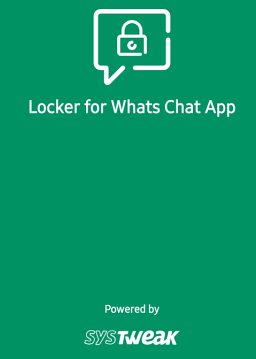A čo robiť, keď WhatsApp Web nefunguje

WhatsApp Web nefunguje? Nebojte sa. Tu sú niektoré užitočné tipy, ktoré môžete vyskúšať, aby sa WhatsApp opäť rozbehol.
Potrebovali ste niekedy niekoho zablokovať na WhatsApp? Či už je to kvôli toxickému vzťahu, nepríjemným správam alebo čomukoľvek inému, zablokovanie určitých používateľov na WhatsApp je dôležité rozhodnutie. Čo sa však v skutočnosti stane, keď ich zablokujete? Dostávajú nejaké upozornenia, že ste ich zablokovali? Ako si môžete byť istý, že už neuvidia vaše správy? Na všetky tieto a ďalšie otázky odpovieme nižšie.
Nezabudnite si tiež prečítať náš článok o tom, ako zistiť, či vás niekto zablokoval na Discord. Každá aplikácia na odosielanie správ má funkciu blokovania a je dobré vedieť, ako to funguje.

Keď niekoho zablokujete na WhatsApp, správy od tejto osoby nebudú doručené. Keď sa rozhodnete daný kontakt opäť odblokovať, správy odoslané počas zablokovania vám nebudú doručené.
Keď zablokujete niektorého používateľa, nebude vidieť váš profilový obrázok. Uvidí iba predvolený sivý zástupný symbol. Ak klepnú na tento symbol, objaví sa im správa „Žiadna profilová fotografia“.
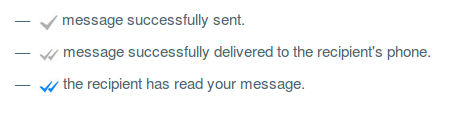
Blokovaná osoba už nebude mať prístup k informáciám o tom, kedy ste boli naposledy online, ani k aktualizáciám vášho stavu WhatsApp.
Pokiaľ zablokujete kontakt, už vám nebude môcť zavolať. Týmto sa zastavia všetky prichádzajúce hovory, či už ide o hlasový alebo videohovor.
Ak ste v skupine s osobou, ktorú ste zablokovali, táto osoba vám môže naďalej posielať správy prostredníctvom skupinového chatu. Môžete sa rozhodnúť opustiť skupinu alebo ignorovať jej správy.
Zablokovaná osoba ostane vo vašich kontaktoch, ale nebude môcť posielať správy ani vás kontaktovať. Môžete ich však odstrániť zo svojho zoznamu, ak si to prajete.
Bez ohľadu na to, či používate Android alebo iOS, nasledujte tieto kroky:
Nie, zablokovaná osoba nedostane žiadne upozornenia a nebude vedieť, že bola zablokovaná.
Áno, zablokovaná osoba stále uvidí staré správy, ktoré ste jej poslali.
Nie, po zablokovaní už nebude môcť vidieť váš online status.
Teraz, keď poznáte hlavné výhody blokovania niekoho na WhatsApp, môžete sa cítiť istejšie pri riešení nepríjemných situácií. Blokovanie niekoho na WhatsApp je jednoduché a môže vám pomôcť zlepšiť váš digitálny život tým, že obmedzíte komunikáciu s osobami, s ktorými sa necítite pohodlne.
WhatsApp Web nefunguje? Nebojte sa. Tu sú niektoré užitočné tipy, ktoré môžete vyskúšať, aby sa WhatsApp opäť rozbehol.
Zistite, ako je jednoduché pridať nový kontakt na WhatsApp pomocou vášho vlastného QR kódu, aby ste ušetrili čas a pridali kontakty ako profesionál.
Stlmte skupinové textové správy v Android 11, aby ste udržali upozornenia pod kontrolou pre aplikáciu Správy, WhatsApp a Telegram.
Niektorí používatelia sa sťažovali, že WhatsApp nesťahuje mediálne súbory. Preskúmali sme túto záležitosť a našli päť riešení na jej opravu.
Potrebovali ste niekedy niekoho zablokovať na WhatsApp? Či už je to kvôli toxickému vzťahu, nepríjemným správam alebo čomukoľvek inému, urobiť krok na zablokovanie určitého používateľa je veľké rozhodnutie.
Tento blog vám pomôže skryť vaše rozhovory a uzamknúť vaše chaty WhatsApp bez ich archivácie pomocou aplikácie Locker for Whats Chat.
Opravte chybu nepresného dátumu telefónu v aplikácii WhatsApp s našimi jednoduchými krokmi. Aktualizujte aplikáciu a systém Android pre najlepší výkon.
Hoci je WhatsApp skvelý nástroj, možno sa pristihnete, že sa budete chcieť zbaviť svojho účtu. Jednoduché odinštalovanie aplikácie v skutočnosti neodstráni
Pre väčšinu používateľov telefónov je lepšie, ak ich aplikácie a systém používajú tmavšiu farebnú schému – je to lepšie pre oči, menej rušivé v tmavšom prostredí,
Ak si chcete vypočuť zvukové správy na WhatsApp bez toho, aby o tom odosielateľ vedel, prepošlite správu niekomu inému alebo povoľte režim v lietadle.
Zistite, ako odpovedať na konkrétnu správu v aplikácii Whatsapp.
Je dobre známou skutočnosťou, že väčšina aplikácií, ktoré vlastní Facebook, má teraz funkciu „Príbehy“. Je tiež prítomný na WhatsApp vo forme „WhatsApp Status“. Bohužiaľ, väčšina používateľov sa musí uchýliť k tomu, aby urobila snímku obrazovky.
Stlmenie chatov WhatsApp vám môže poskytnúť pokoj, keď máte tendenciu dostávať veľa správ. Snažíte sa zostať na vrchole a odpovedať čo najviac
Pridajte trochu života do svojich nálepiek WhatsApp pridaním zvuku. Tu je návod.
Nenávidíte, keď niekomu pošlete WhatsApp a on sa na správu pozrie večnosť? Buď vaše správy ignorujú, alebo áno
Skupiny na WhatsApp sú skvelým spôsobom, ako zdieľať informácie a chatovať s viacerými ľuďmi naraz... ale medzi spamom a skupinami, ktoré prežijú svoje
Pred rokom 2019 bolo jediným spôsobom, ako zabrániť niekomu pridať niekoho iného do skupiny, zablokovať správcov skupiny osobne. Toto predstavovalo všelijaké
Zistite, ako zistiť, či si na vás niekto zablokoval WhatsApp, Instagram alebo Facebook.
Čo sa stane, ak neprijmete nové zmluvné podmienky WhatsApps? Nie je to pekné.
Zistite, či WhatsApp zdieľa vaše súkromné informácie s Facebookom od roku 2016. Čaká sa však tri dni.
Zábavte sa na svojich Zoom stretnutiach so šialenými filtrami, ktoré môžete vyskúšať. Pridajte si halo alebo vyzerajte ako jednorožec na svojich Zoom stretnutiach s týmito vtipnými filtrami.
Zistenie, ako preniesť Microsoft Office na váš nový počítač, je nevyhnutné pre udržanie produktivity. Tu je návod, ako to urobiť.
Pri počutí slov cookies si možno pomyslíte na tie s čokoládovými lupienkami. Existujú však aj tie, ktoré nájdete v prehliadačoch a ktoré vám pomáhajú mať bezproblémový zážitok z prehliadania. Prečítajte si, ako nastaviť preferencie cookies v prehliadači Opera pre Android.
Ak nemáte fotografickú pamäť, potrebujete pridať údaje o kreditnej karte na automatické vyplnenie v Edge pre Android. Môžete uložiť všetky informácie o vašich kreditných kartách, aby ste urýchlili online platby pridaním údajov o kreditnej karte do funkcie automatického vyplnenia v Edge pre Android podľa týchto krokov.
Naučte sa urýchliť čas, ktorý strávite prácou na súboroch PowerPoint, naučením sa týchto dôležitých klávesových skratiek PowerPoint.
Zmena nastavení hlasu pre aplikáciu Waze vám umožní počuť iný hlas zakaždým, keď potrebujete cestovať. Tu je návod, ako to zmeniť.
Zistite, aké kroky treba dodržať, aby ste rýchlo vypnuli Google Assistant a získali trochu pokoja. Cítite sa menej špehovaní a deaktivujte Google Assistant.
Mnoho spravodajských článkov sa odvoláva na “temný web”, ale veľmi málo z nich skutočne hovorí o tom, ako na neho získať prístup. Väčšina stránok na temnom webe hostí nelegálny obsah.
Objavte, ako môžete jednoducho a rýchlo aktivovať tmavý režim pre Skype na vašom počítači s Windows 11 za menej ako jednu minútu.
Možno tomu neprikladajte veľkú váhu, ale jednou z najbežnejších funkcií smartfónu je možnosť zachytiť snímku obrazovky. S časom sa metódy na snímanie týchto snímok vyvinuli z rôznych dôvodov, či už ide o pridanie alebo odstránenie fyzických tlačidiel alebo zavedenie nových softvérových funkcií.